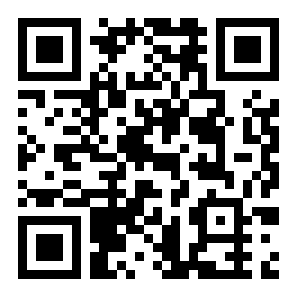电脑怎么解决开机一直闪屏无法进入桌面的问题
来源:全查网
更新时间:2020-07-03 11:26:56
文章导读:电脑开机一直闪屏无法进入桌面的解决方法:1、按开机按钮,当进入开机logo时,下方出现转动的圈圈时长按开机键,强行关机,重复这一动作两次,第三次按开机键之后就可以进入Win10的安全模式;2、点击疑难解答,之后点击高级选项;3、选择高级选项;4、若是选择恢复到之前的正确系统则选择还原,若是不还原系统则点击启动设置;5、若是点击启动设置,则继续往下并重启,此时即可进入Win10安全模式,插上网线,对显卡驱动进行更新。
电脑怎么解决开机一直闪屏无法进入桌面的问题?有很多玩家们都不知道,那么下面就由小编为来为大家带来电脑开机一直闪屏无法进入桌面的解决方法,一起去了解看一看吧!

电脑开机一直闪屏无法进入桌面的解决方法
1、按开机按钮,当进入开机logo时,下方出现转动的圈圈时长按开机键,强行关机,重复这一动作两次,第三次按开机键之后就可以进入Win10的安全模式。
2、点击疑难解答,之后点击高级选项。
3、选择高级选项。
4、若是选择恢复到之前的正确系统则选择还原,若是不还原系统则点击启动设置。
5、若是点击启动设置,则继续往下并重启,此时即可进入Win10安全模式,插上网线,对显卡驱动进行更新。
以上就是小编带来的电脑开机一直闪屏无法进入桌面的解决方法了,更多相关内容敬请关注全查网。